Řešení chyby „Chyba při navazování databázového připojení“ ve WordPressu
WordPress, jeden z nejoblíbenějších redakčních systémů, používá robustní databázi pro ukládání a správu dat. Všechny stránky, příspěvky a jakékoli další informace, které vidíte na webu WordPress, jsou načítány z této databáze.
Občas se však může objevit nepříjemná zpráva „Chyba při navazování databázového připojení“. Naštěstí se tento problém dá obvykle vyřešit několika jednoduchými kroky.
Tato chybová zpráva signalizuje, že WordPress nemůže navázat spojení se svou databází. Důvodem mohou být nesprávné konfigurace serveru, problémy s připojením k databázi nebo chybné přihlašovací údaje. Kvůli tomuto problému pak nemůže WordPress načíst klíčová data potřebná pro správné zobrazení vašeho webu.
I když je tato chyba frustrující, je poměrně běžná mezi uživateli WordPressu. V tomto článku probereme, co ji způsobuje a jak postupovat při jejím odstraňování.
Nabídneme vám podrobný návod, jak problém vyřešit a obnovit plnou funkčnost vašeho webu během několika minut.
Hlavní příčiny chyby při navazování připojení k databázi ve WordPressu
Než začnete problém řešit, je klíčové identifikovat jeho hlavní příčinu. Díky tomu můžete zvolit správný postup řešení. Zde jsou nejběžnější důvody, které způsobují tuto chybu:
Nesprávné přihlašovací údaje k databázi
Jednou z hlavních příčin této chyby jsou nesprávné přihlašovací údaje k databázi, které jsou uloženy v konfiguračním souboru WordPressu (wp-config.php). Tento soubor obsahuje informace o hostiteli databáze, uživatelském jménu, heslu a názvu databáze. Pokud se tyto údaje neshodují se skutečnými údaji, WordPress se nemůže k databázi připojit.
Poškozená databáze
Dalším důvodem problémů s připojením může být poškozená databáze. To může být způsobeno nekompatibilitou softwaru, nedokončenými aktualizacemi nebo nesprávnou správou databáze. V takových případech má WordPress potíže s navázáním spojení a zobrazuje chybovou zprávu.
Omezení serveru nebo hostingu
Problémy se serverem nebo hostingovým prostředím mohou také vést k problémům s připojením k databázi. Může jít o přetížený server, nedostatek prostředků nebo krátkodobý výpadek. WordPress také nemusí být schopen připojit se k databázi kvůli omezené alokaci paměti nebo přísným pravidlům firewallu.
Nedostupný databázový server
Pokud je databázový server mimo provoz nebo má problémy s připojením, WordPress se k němu nemůže připojit. To je obvykle způsobeno problémy se sítí, technickými obtížemi databázového serveru nebo údržbou serveru.
Konfliktní pluginy nebo šablony
Někdy mohou konflikty mezi pluginy nebo šablonami blokovat připojení k databázi WordPress. Nekompatibilní nebo špatně napsané pluginy či šablony se mohou pokoušet o přístup k databázi současně, což způsobuje konflikty a vede k chybě „Chyba při navazování databázového připojení“.
Překročení limitu úložiště databáze
Pokud překročíte limit úložiště databáze, který je vám přidělen v rámci vašeho hostingového plánu, zobrazí se chyba připojení k databázi. To se často stává u sdílených hostingových plánů, kde více webů sdílí danou databázovou kapacitu.
Nyní, když znáte možné důvody této chyby, se můžeme podívat na to, jak ji vyřešit.
Následující řešení vám pomohou vyřešit chybu „Chyba při navazování databázového připojení“ ve WordPressu. Před jakýmkoli zásahem si nezapomeňte vytvořit zálohu svého webu, abyste se vyhnuli případným problémům. Záloha vám umožní obnovit web do předchozího stavu, pokud by se něco pokazilo.
Ověřte přihlašovací údaje k databázi
Nejčastější příčinou problémů s připojením k databázi ve WordPressu je zadání nesprávných přihlašovacích údajů k databázi. K tomu obvykle dochází při přesunu webu WordPress na jiný hosting. Problém můžete vyřešit následovně:
#1. Najděte soubor wp-config.php
Přihlašovací údaje k databázi WordPress se nacházejí v souboru wp-config.php. Tento soubor slouží jako konfigurační soubor pro WordPress a obsahuje základní nastavení databáze, včetně informací o připojení. K souboru můžete přistupovat prostřednictvím FTP klienta nebo se přihlásit do vašeho cPanelu.
#2. Upravte soubor wp-config.php
Úprava souboru wp-config je nezbytná pro kontrolu a případnou opravu přihlašovacích údajů k databázi. Prostřednictvím tohoto souboru také můžete zjistit další chyby WordPressu, jako je například chyba nedostatku paměti, bílá obrazovka smrti, nebo chyba „soubor neexistuje“.
#3. Najděte důležité řádky
Vyhledejte následující řádky, které obsahují nastavení MySQL a informace o databázi:
// ** MySQL settings - You can get this info from your web host ** // /** The name of the database for WordPress */ define( 'DB_NAME', 'database_name_here' ); /** MySQL database username */ define( 'DB_USER', 'username_here' ); /** MySQL database password */ define( 'DB_PASSWORD', 'password_here' ); /** MySQL hostname */ define( 'DB_HOST', 'localhost' );
#4. Ověřte přihlašovací údaje k databázi
Ujistěte se, že informace o názvu databáze, uživatelském jménu, heslu a hostiteli databáze jsou v souboru wp-config.php správné.
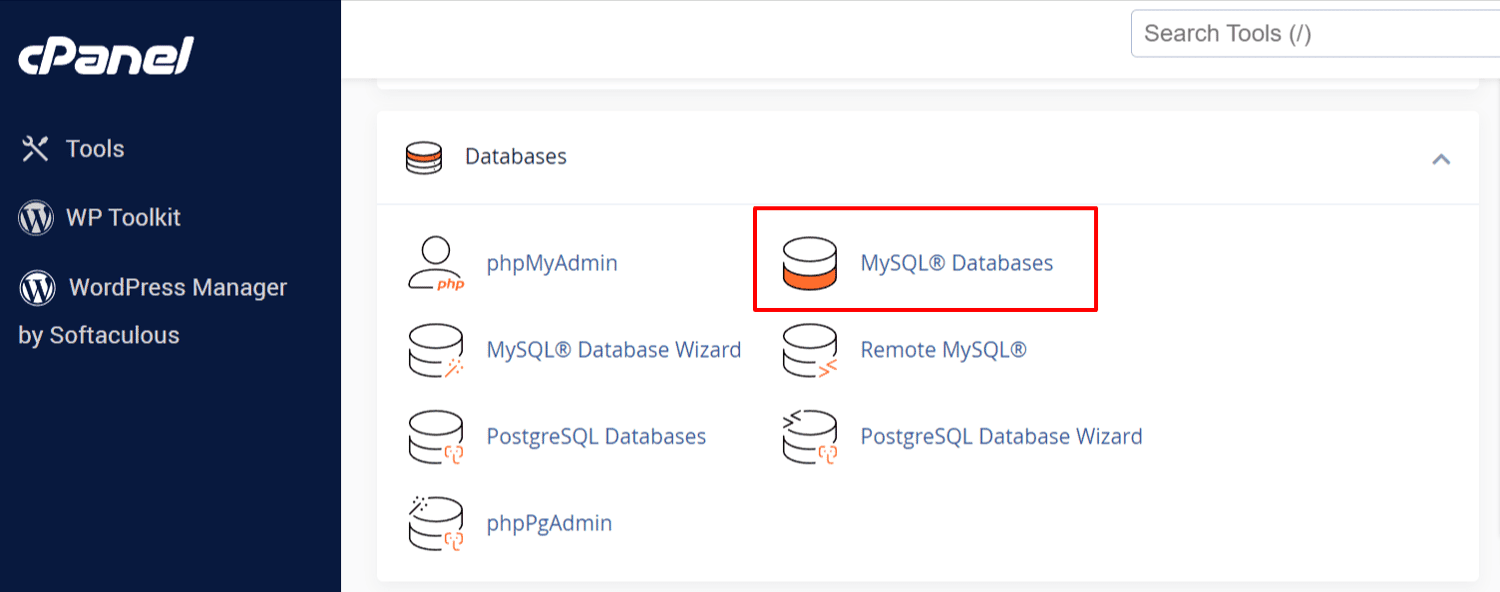
#5. Potvrďte detaily databáze
Přihlaste se ke svému hostingovému účtu WordPress a přejděte do sekce databází. Vyhledejte možnost databáze MySQL nebo podobnou, protože se může lišit v závislosti na cPanelu vašeho poskytovatele hostingu.
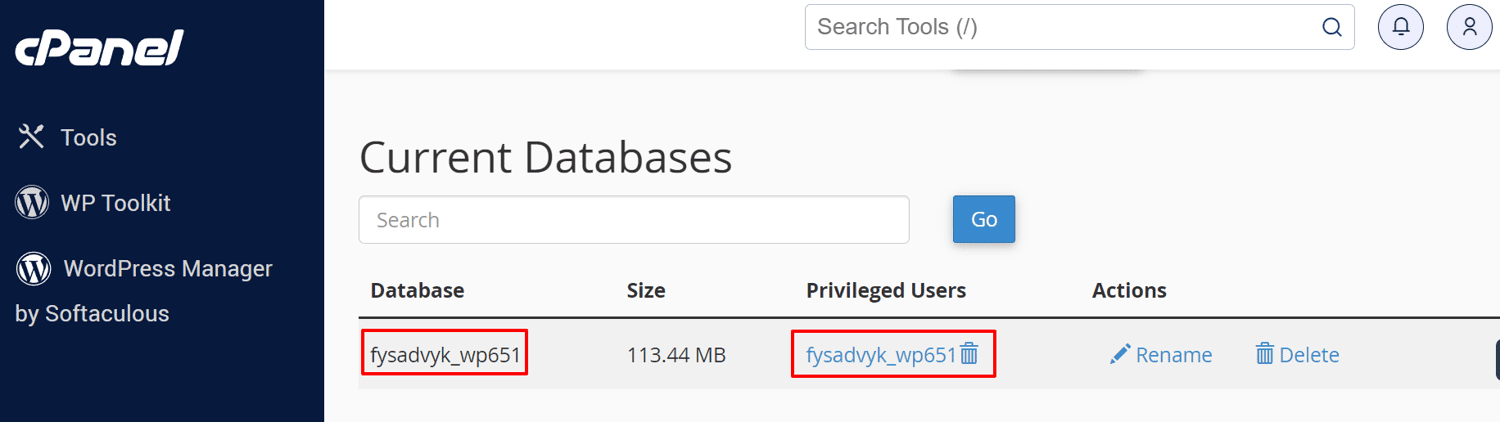
#6. Získejte přístup k informacím o databázi
V sekci správy databází na ovládacím panelu hostingu si poznamenejte název databáze a uživatelské jméno. Tyto údaje budete potřebovat pro další kroky.
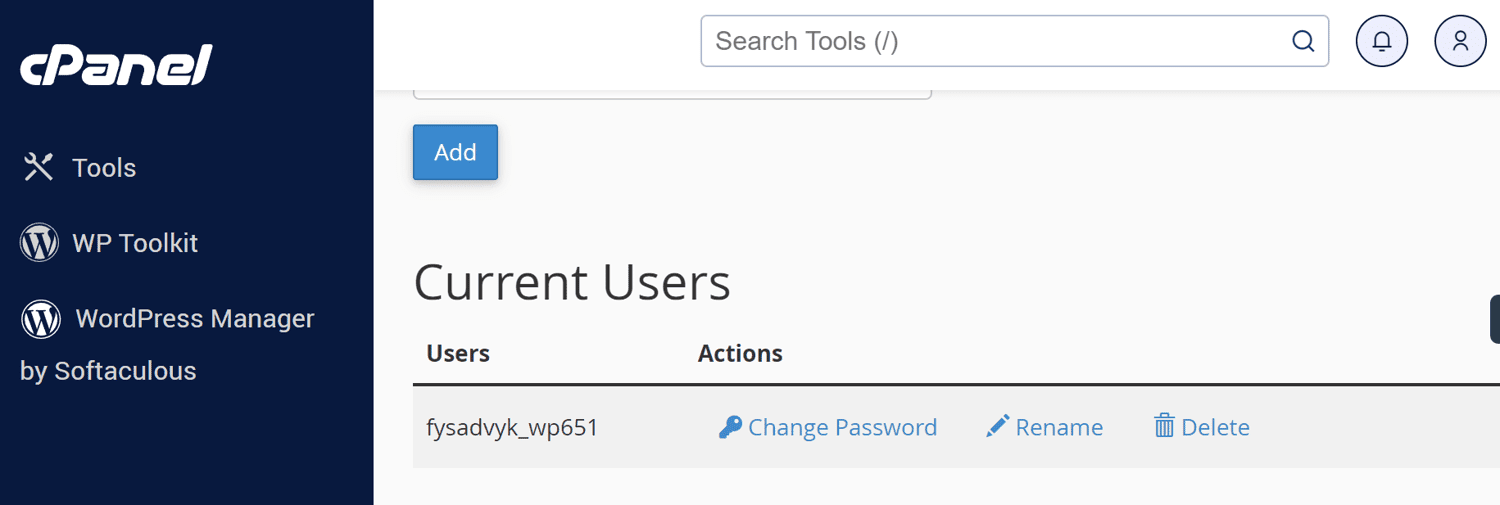
#7. Upravte soubor wp-config.php, pokud je to nutné
Pokud zjistíte, že se informace o databázi v souboru wp-config.php neshodují s informacemi v hostingovém účtu, proveďte v souboru wp-config.php potřebné změny. Zkontrolujte, zda nastavení pro `DB_NAME`, `DB_USER`, `DB_PASSWORD` a `DB_HOST` odpovídají správným informacím o databázi.
#8. Otestujte připojení
Po uložení změn v souboru wp-config.php znovu načtěte svůj web. Pokud problém s připojením k databázi přetrvává, pokračujte dalšími kroky.
Oprava databáze WordPress
Chybová zpráva „Jedna nebo více databázových tabulek není k dispozici“ znamená, že je potřeba opravit vaši databázi. Zde je postup, jak databázi opravit:
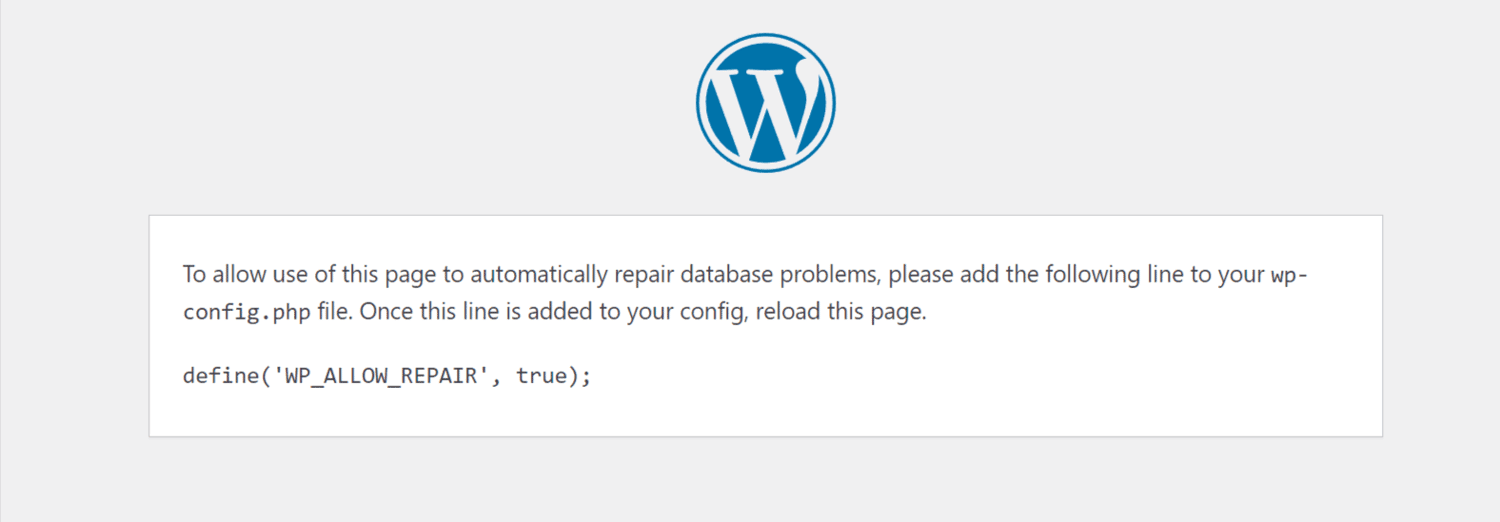
Otevřete a upravte soubor wp-config.php:
Jak už bylo zmíněno, soubor wp-config.php obsahuje důležité nastavení, včetně informací o databázi. Nejprve tento soubor vyhledejte a otevřete ho v textovém editoru. Poté přidejte následující řádek těsně před řádek „To je vše, přestaňte upravovat! Šťastné blogování!“
define('WP_ALLOW_REPAIR', true);
Po provedení změn uložte soubor wp-config.php.
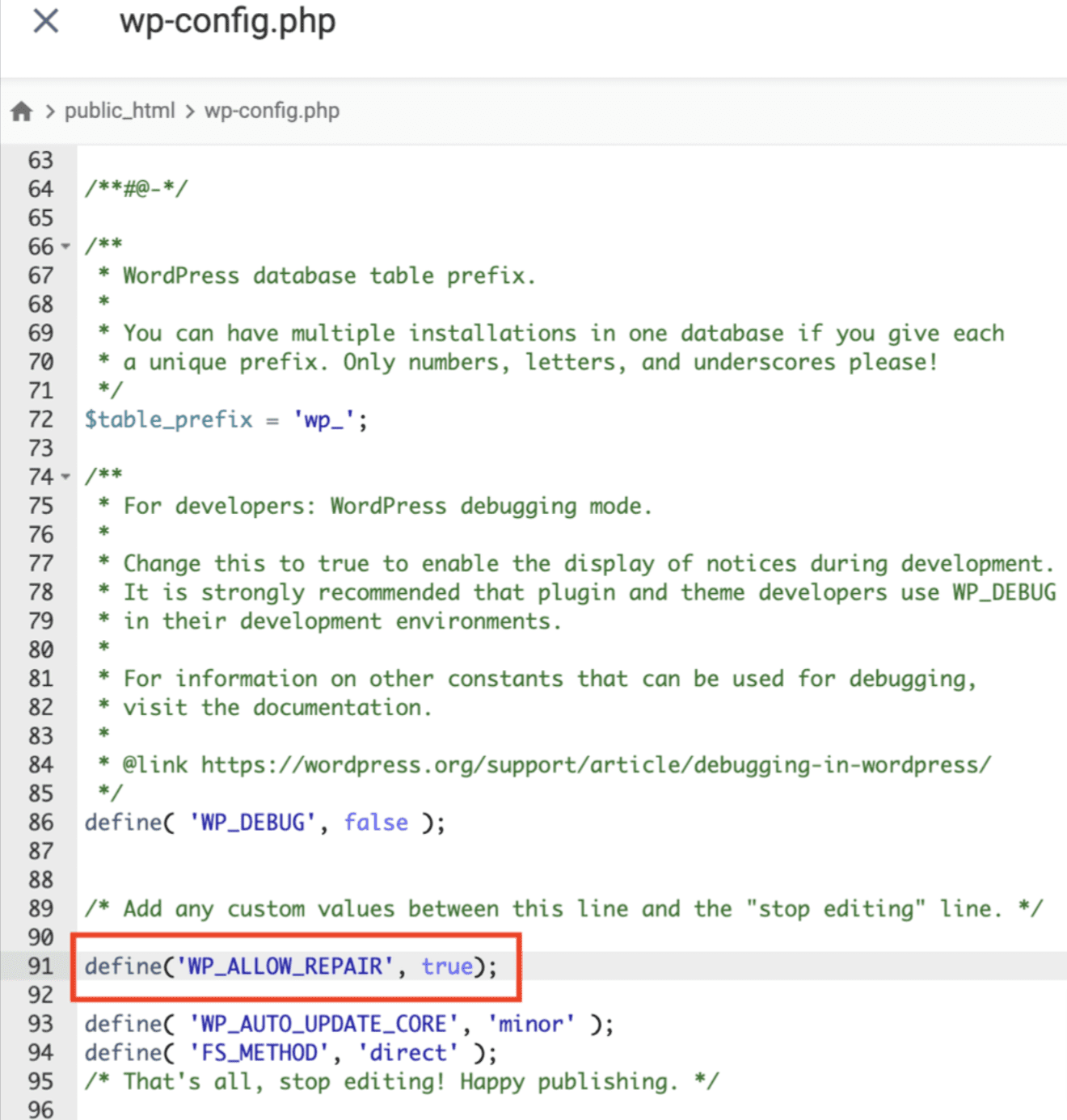
Přejděte na stránku opravy: V prohlížeči otevřete následující adresu URL, ale nezapomeňte „vasestranka.com“ nahradit vaší skutečnou doménou:
http://www.yoursite.com/wp-admin/maint/repair.php
Oprava databáze: Nyní byste měli být přesměrováni na stránku pro opravu a optimalizaci databáze WordPress. Pro přístup k této stránce není potřeba se přihlašovat. Následujte instrukce na stránce pro optimalizaci vaší databáze.
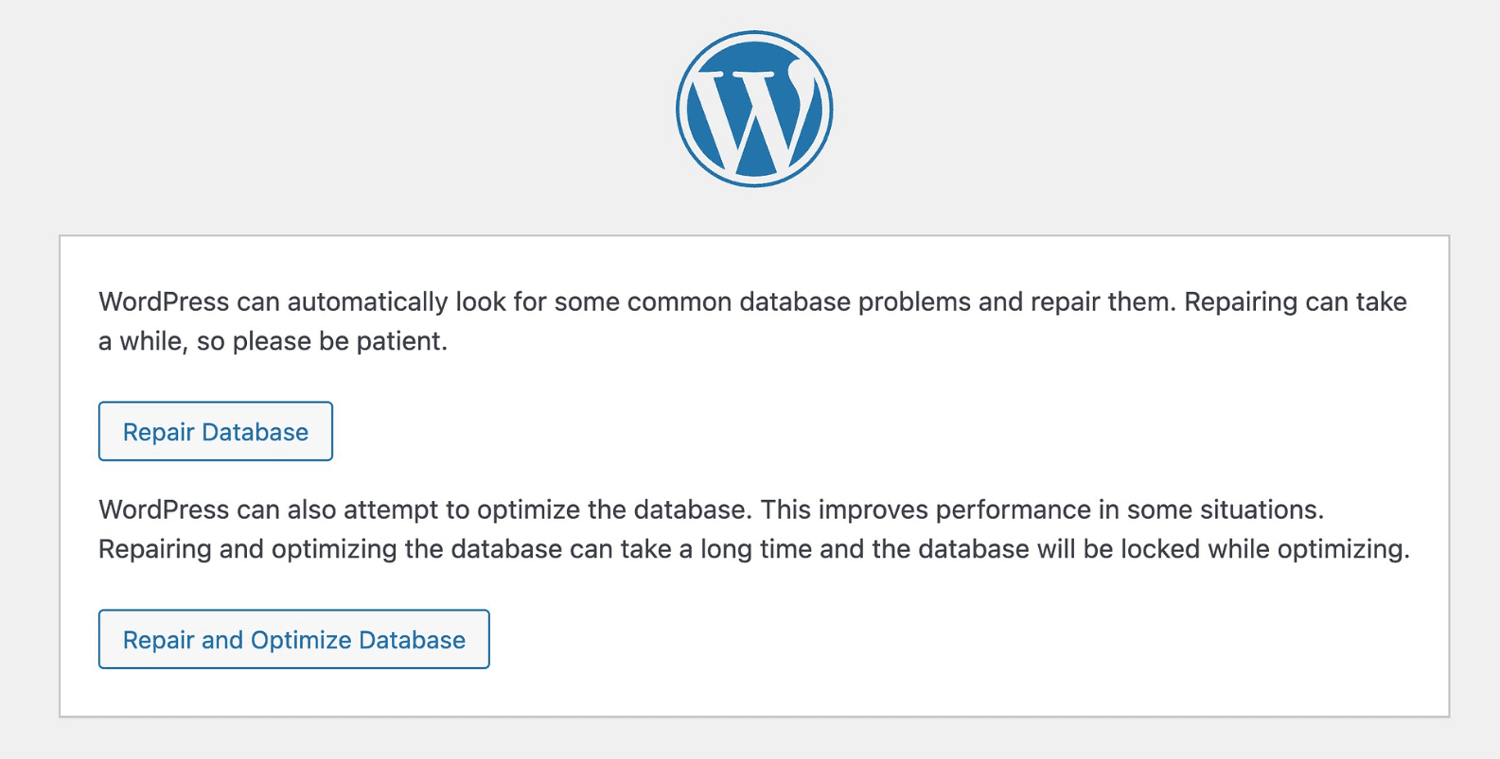
Odstraňte kód: Jakmile je vaše databáze opravena a optimalizována, je důležité odstranit přidaný řádek ze souboru wp-config.php. Odstraňte následující řádek tak, že ho zakomentujete:
// define(‚WP_ALLOW_REPAIR‘, true);
Zajistěte dostupnost databázového serveru
Váš web WordPress může zobrazovat varování „Chyba při navazování databázového připojení“, pokud je server MySQL offline. Tento problém se často objevuje, když existuje více připojení, než server dokáže obsloužit.
Doporučuje se kontaktovat vašeho poskytovatele hostingu, aby tento problém identifikoval a vyřešil. Informujte je o problému a požádejte je, aby prozkoumali stav serveru MySQL.
#1. Zkontrolujte oprávnění pro připojení k MySQL
Pokud používáte hosting na jednom webu, ujistěte se, že uživatel databáze WordPress má správný přístup pro připojení k MySQL. Můžete to ověřit pomocí vytvoření PHP souboru, který otestuje spojení.
- Přístup k ovládacímu panelu hostingu: Přihlaste se a přejděte do složky public_html na vašem webu WordPress.
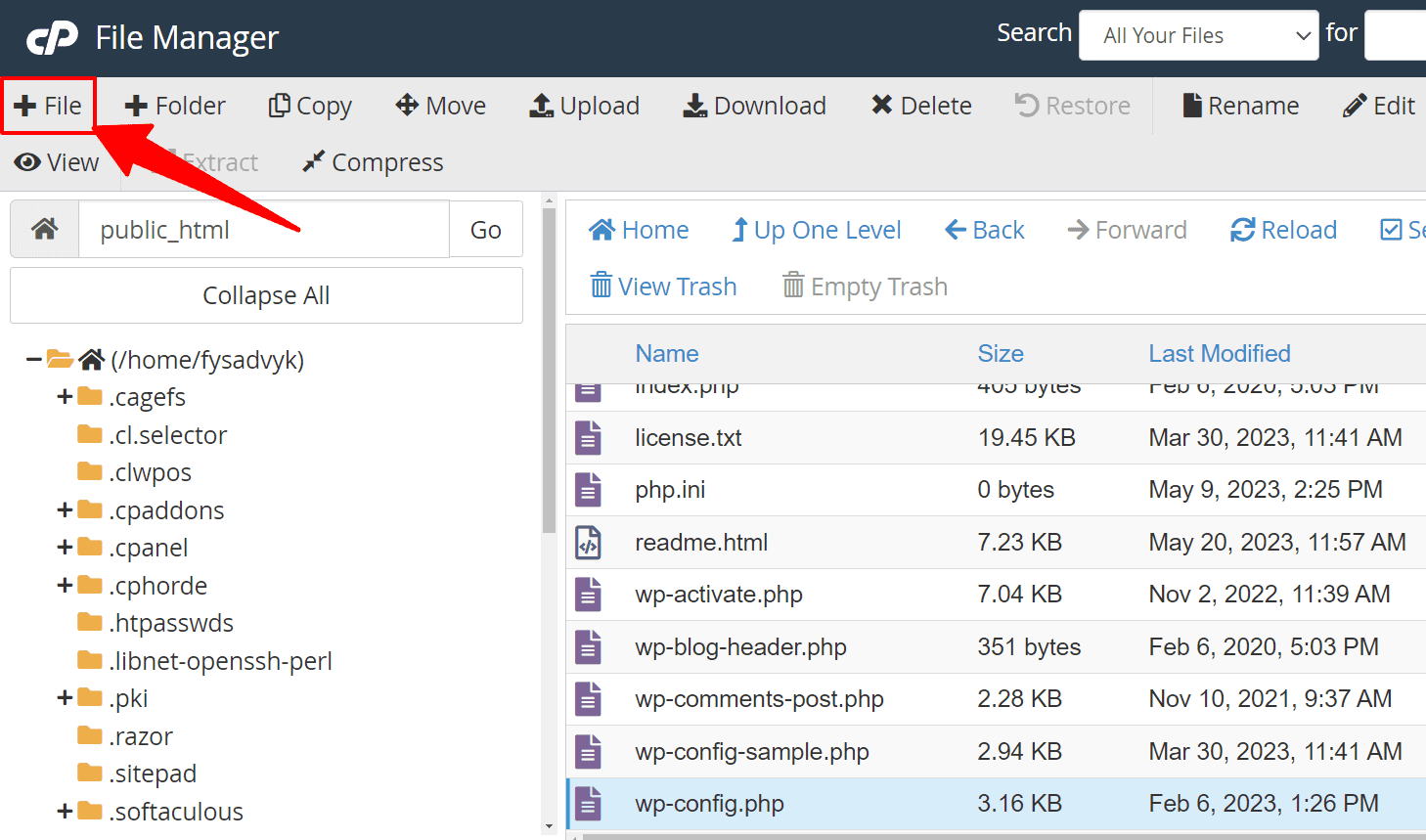
- Vytvořte nový soubor PHP: Vytvořte nový PHP soubor ve složce public_html. Můžete jej pojmenovat například „test.php“.
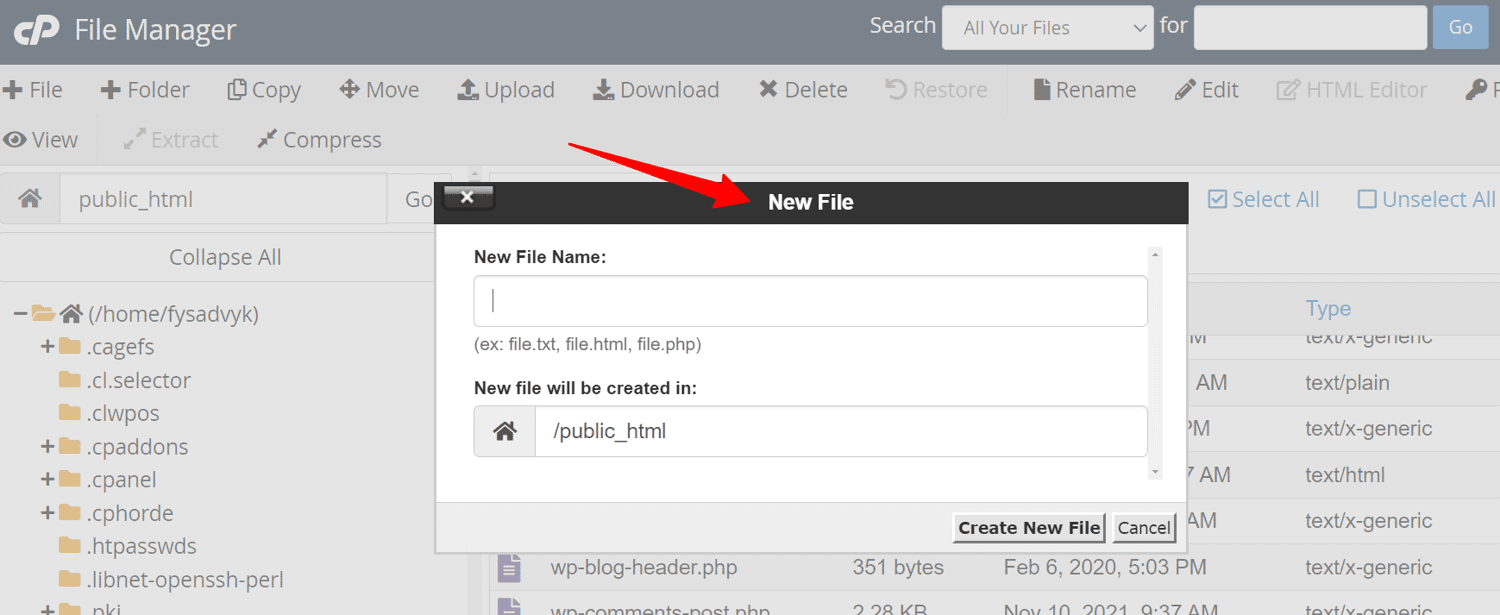
- Vložte kód: Vložte do souboru následující kód:
<?php
$link = mysqli_connect('localhost', 'username', 'password');
if (!$link) {
die('Could not connect: ' . mysqli_error());
}
echo 'Connected successfully';
mysqli_close($link);
?>
- Aktualizujte přihlašovací údaje: Nahraďte „uživatelské jméno“ a „heslo“ vaším skutečným uživatelským jménem a heslem pro databázi MySQL.
- Uložte a otevřete soubor: Uložte soubor a otevřete jej v prohlížeči na odpovídající adrese URL (například http://www.vasestranka.com/test.php).
#2. Ověřte úspěšné připojení
Pokud se PHP soubor úspěšně připojí k serveru MySQL a zobrazí se zpráva „Připojeno úspěšně“, váš uživatel má pravděpodobně správná oprávnění. To naznačuje, že varování „Chyba při navazování databázového připojení“ může mít jiný zdroj.

#3. Optimalizujte zdroje serveru
Omezené zdroje mohou vést k problémům s databází u webů hostovaných na sdílených serverech. Zvažte použití pluginů pro ukládání do mezipaměti, jako je W3 Total Cache nebo WP Rocket. Tyto pluginy mohou zvýšit rychlost a zároveň snížit zatížení serveru.
Vyřešte problémy se šablonami a pluginy
Poškozené soubory mohou být také důvodem chyby „Chyba při navazování databázového připojení“. Zde je postup, jak tento problém vyřešit:
#1. Identifikujte problematickou šablonu nebo plugin
Často jsou vadné šablony a pluginy důvodem poškozených souborů. Prozkoumejte každou šablonu a každý plugin samostatně, abyste zjistili, který z nich chybu způsobuje. Pokud se problém objeví po aktivaci nové šablony, je na vině šablona.
#2. Změňte šablonu
Pro vyřešení problému se přihlaste do administrace WordPress a přejděte na Vzhled > Šablony. Změňte aktuální šablonu tak, že vyberete a aktivujete jinou.
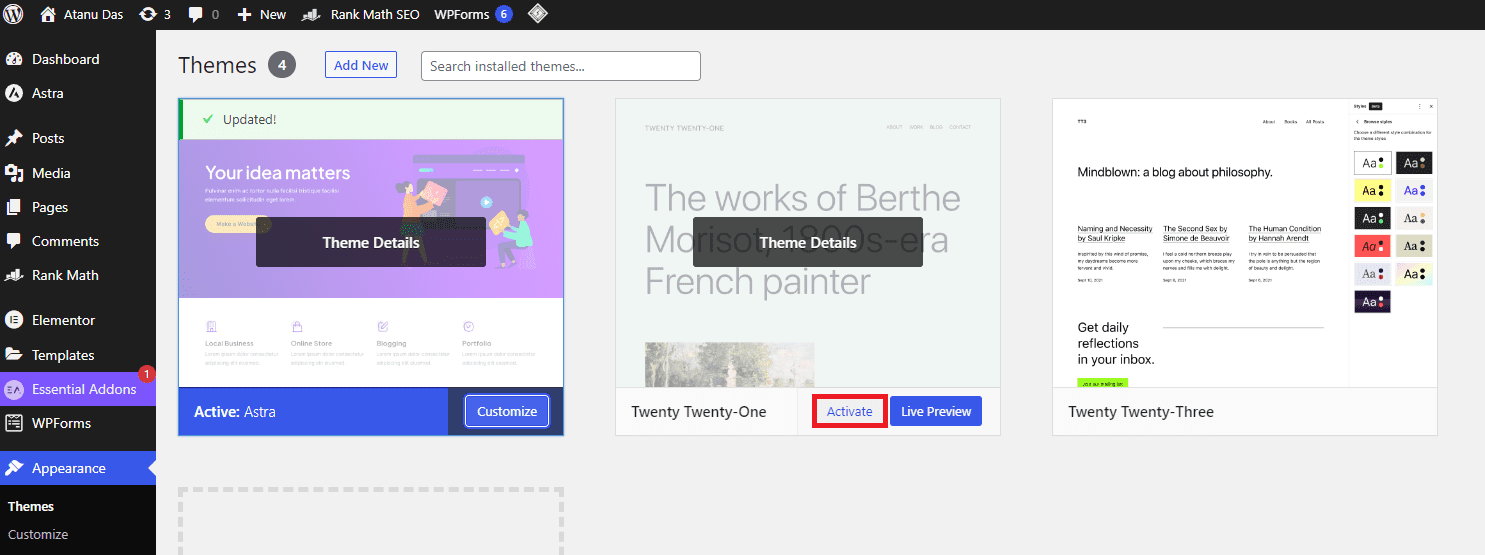
#3. Změňte poškozený plugin
Pokud změna šablony nevyřeší chybu „Chyba při navazování databázového připojení“, hledejte poškozený plugin. Deaktivujte všechny pluginy a pak je aktivujte postupně, jeden po druhém, abyste zjistili, který z nich je problémový.
#4. Deaktivujte pluginy pomocí ovládacího panelu hostingu
Můžete také deaktivovat všechny pluginy WordPress tím, že přejmenujete složku s pluginy v ovládacím panelu hostingu. Deaktivace pluginů z cPanelu:
- Přihlaste se do cPanel a přejděte do Správce souborů.
- Přejděte do public_html > wp_content a vyhledejte složku plugins.
- Klikněte pravým tlačítkem na složku plugins a vyberte „Přejmenovat“. Zadejte nový název složky.
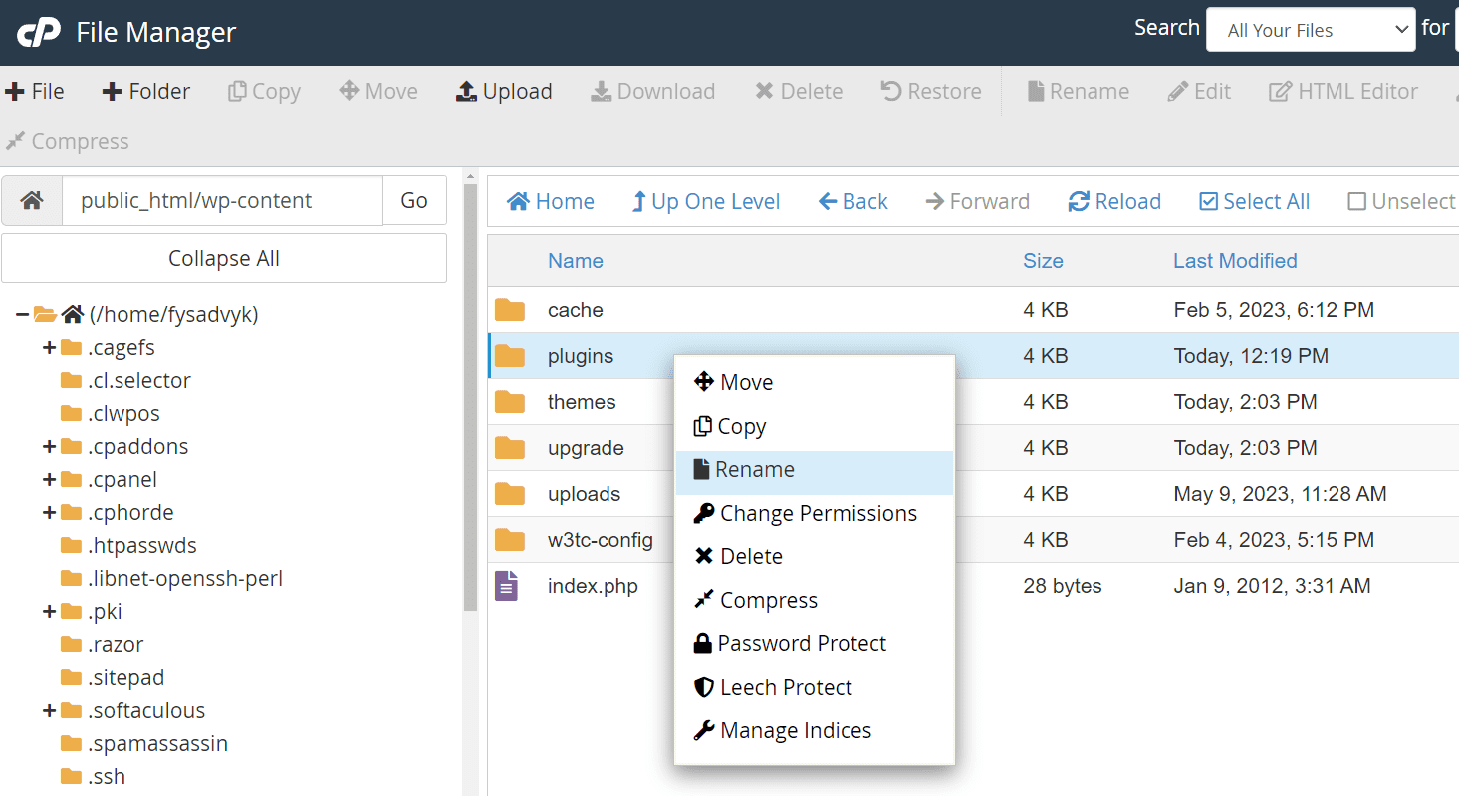
#5. Ověřte výsledek
Přejmenováním složky plugins deaktivujete všechny pluginy najednou. Stejným způsobem můžete deaktivovat všechny šablony WordPress. Nedeaktivujte pluginy a šablony současně, ztížilo by to ladění.
#6. Obnovte složku s pluginy
Po přístupu do administrace vašeho webu přejmenujte složku plugins zpět na původní název. Poté můžete manuálně aktivovat každý plugin WordPress v administraci.
#7. Odstraňte problematickou šablonu nebo plugin
Abyste se vyhnuli opakování chyby „Chyba při navazování databázového připojení“, nezapomeňte odstranit šablonu nebo plugin, který ji způsobil.
Vytvořte novou databázi
Pokud se vám stále nedaří vyřešit problém „Chyba při navazování databázového připojení“, je možné, že je databáze zcela poškozená. V takovém případě je vytvoření nové databáze MySQL nejlepším řešením. Postupujte podle těchto kroků pro vytvoření nové databáze MySQL pomocí cPanelu:
Přístup k databázím MySQL: Přihlaste se do svého cPanelu, přejděte do Databáze a klikněte na Databáze MySQL.
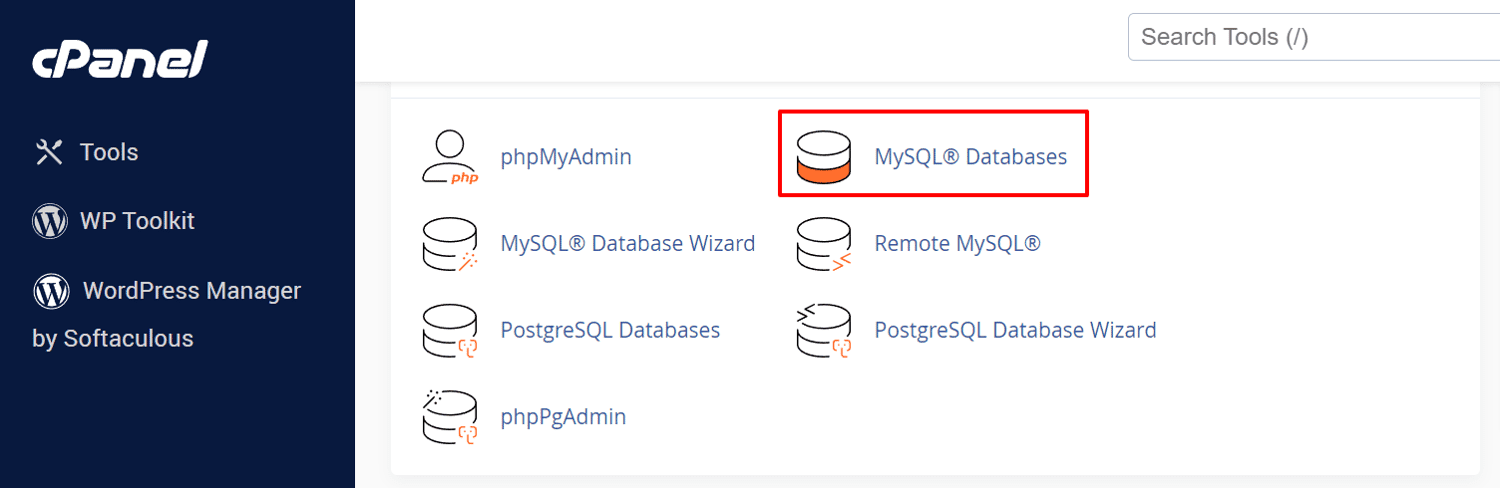
Vytvoření nové databáze: V horní části stránky vyhledejte sekci „Vytvořit novou databázi“ a začněte vytvářet novou databázi. Zadejte název databáze a klikněte na „Vytvořit databázi“.
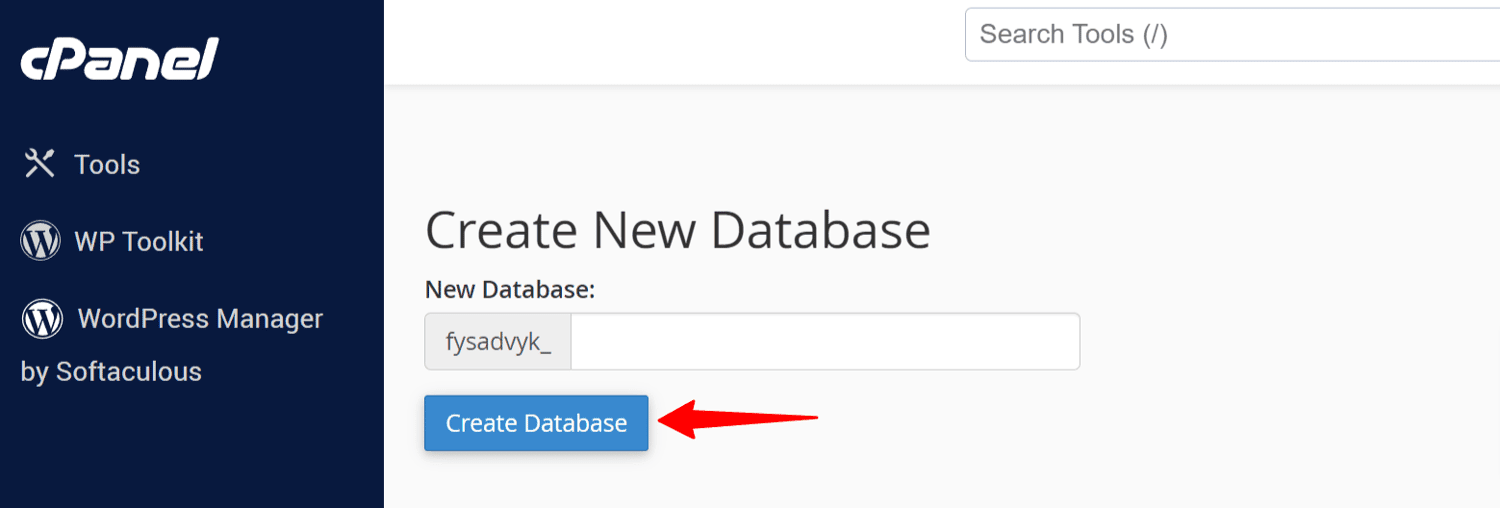
Vytvoření nového uživatele: V sekci Uživatelé MySQL zadejte uživatelské jméno a heslo. Poté klikněte na „Vytvořit uživatele“.
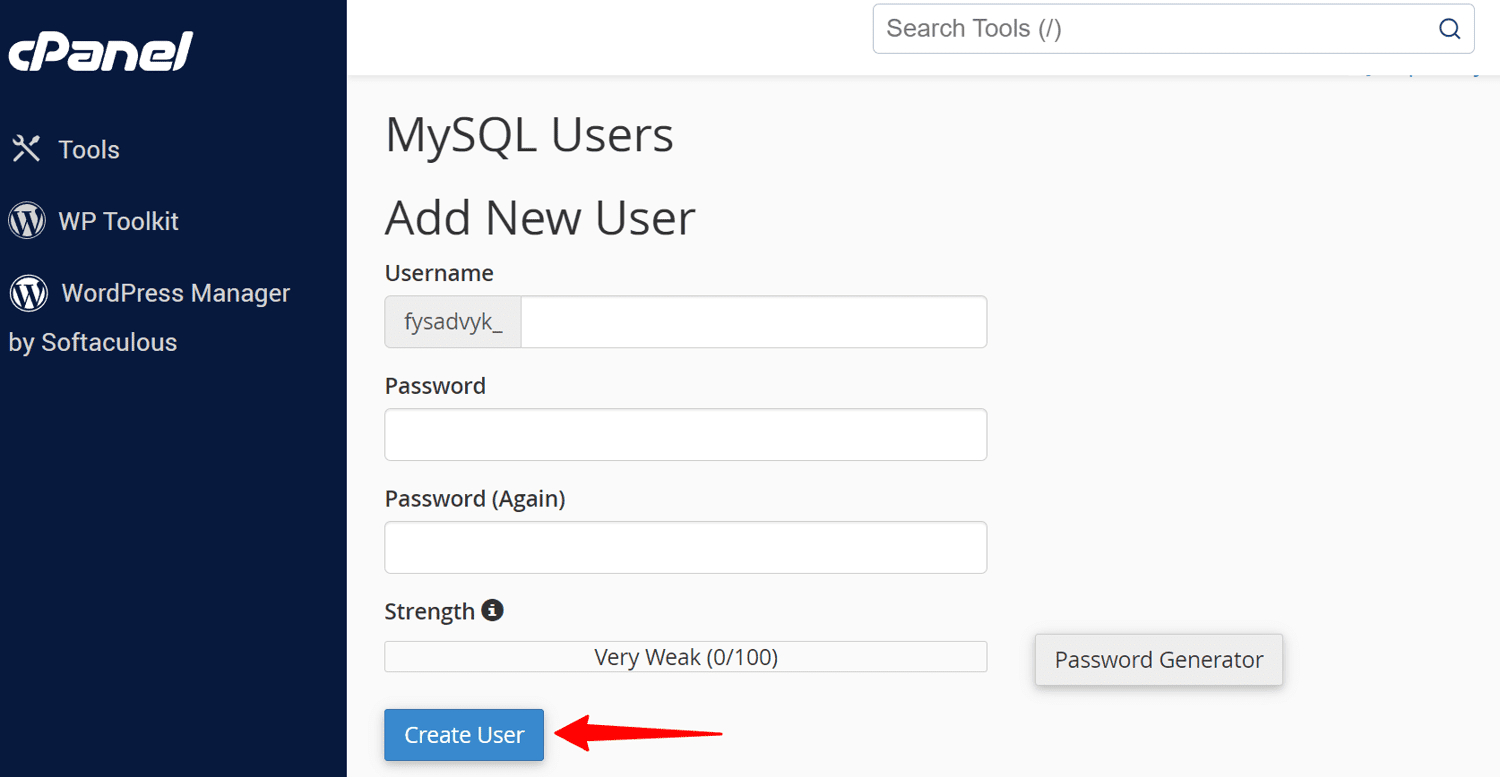
Přiřaďte nového uživatele: Přejděte dolů a vyhledejte sekci „Přidat uživatele do databáze“. Z rozevíracího menu vyberte nově vytvořeného uživatele a databázi a klikněte na „Přidat“.
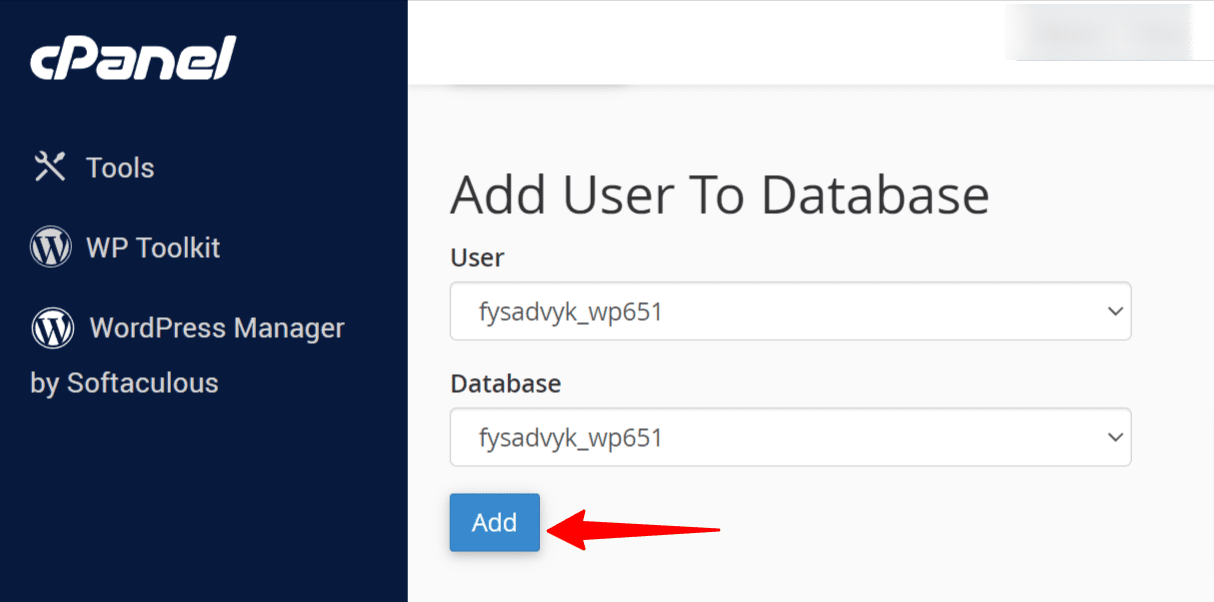
Opravte poškozené databázové tabulky: Pro opravu poškozených databázových tabulek můžete použít cPanel nebo phpMyAdmin.
- Použití cPanel: V cPanelu, v sekci Upravit databáze, máte možnost prozkoumat a opravit databázi. Zvolte možnost Opravit databázi pro obnovení poškozených tabulek.
- Použití phpMyAdmin: Pro přístup do phpMyAdmin přejděte do Databáze a klikněte na phpMyAdmin. Vyberte název databáze a zkontrolujte všechny tabulky.
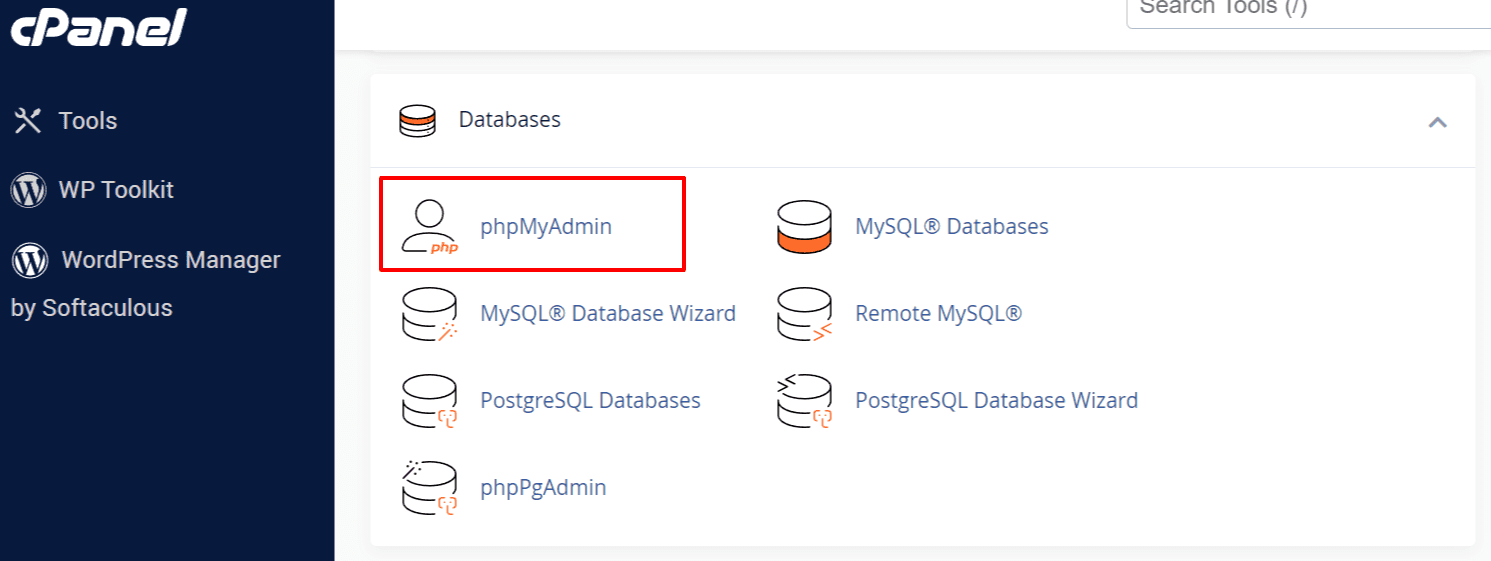
- Opravte tabulky: V phpMyAdmin musíte vybrat možnost „Opravit tabulku“ vedle tlačítka „Zkontrolovat vše“. Spustí se příkaz REPAIR_TABLE pro opravu poškozených tabulek.
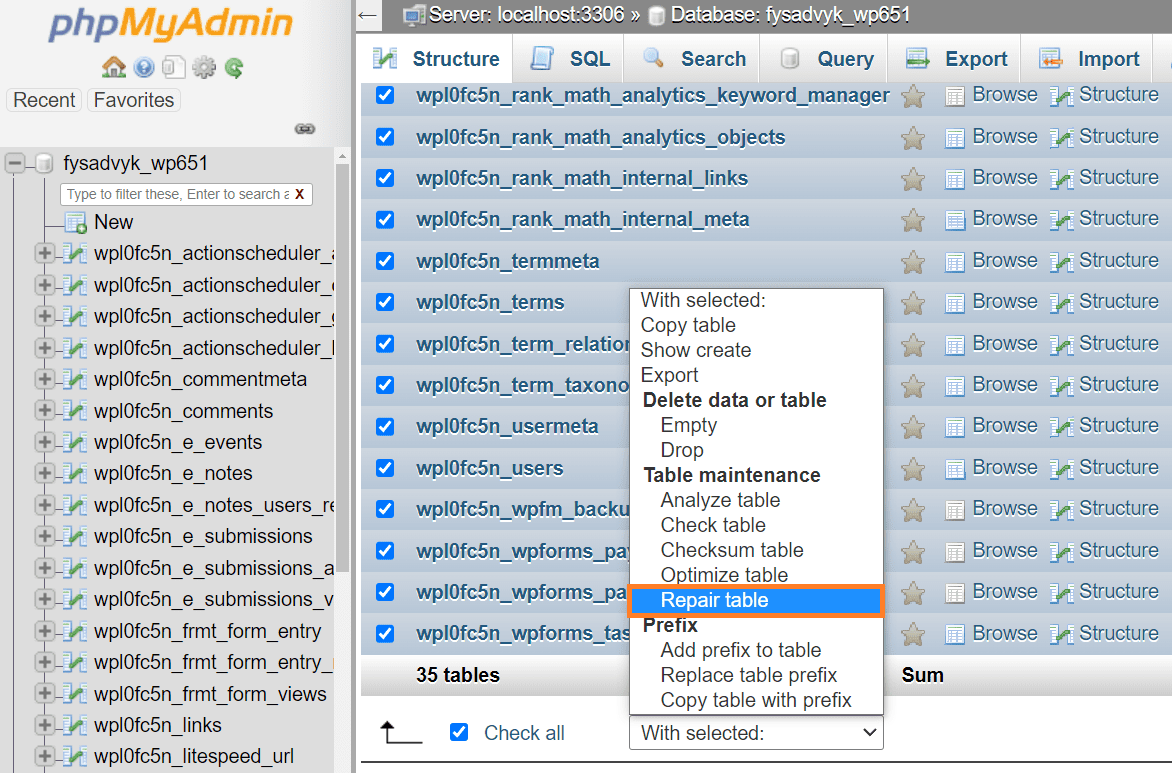
Po dokončení opravy navštivte svůj web WordPress a zkontrolujte, zda se stále zobrazuje varování „Chyba při navazování databázového připojení“. Pokud problém stále trvá, vyzkoušejte následující metody.
Aktualizujte URL webu WordPress
Pokud jste přesunuli svůj web na nový server, je možné, že budete muset aktualizovat adresy URL WordPress, aby odkazovaly na novou doménu. Postupujte podle tohoto návodu:
Přístup do phpMyAdmin: Přihlaste se do hostingového panelu a vyhledejte phpMyAdmin. Pomocí tohoto nástroje můžete spravovat databázi vašeho webu.
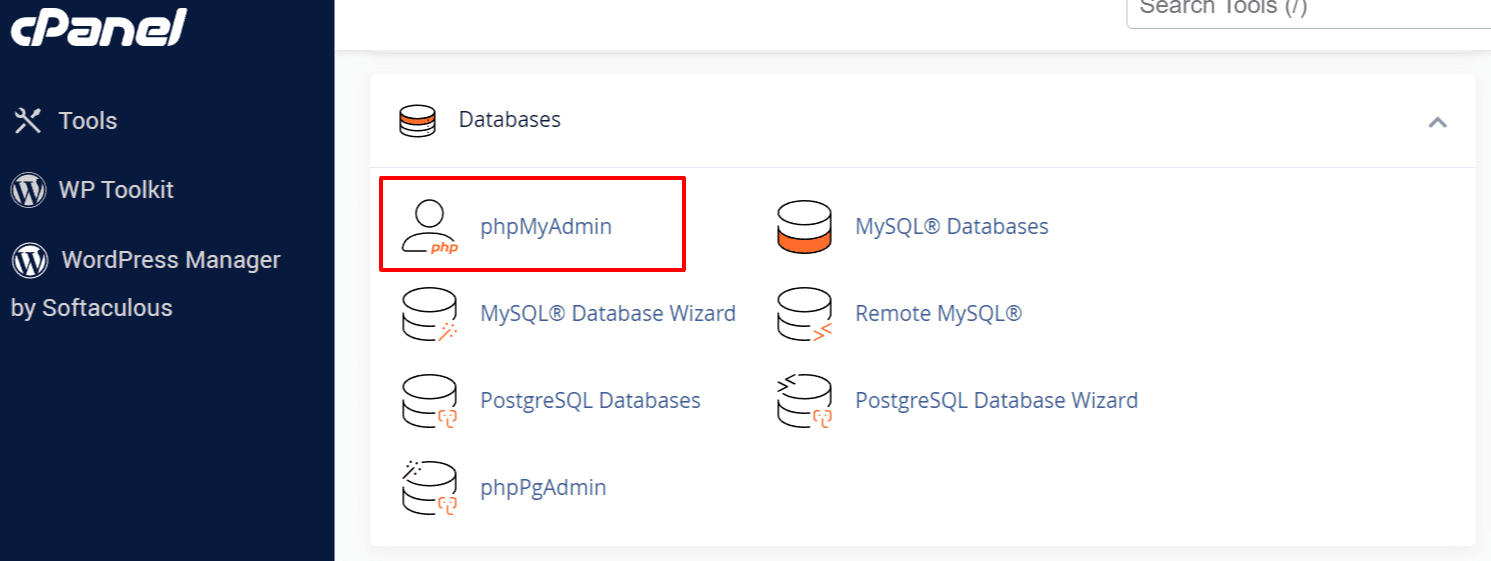
Otevřete databázi WordPress: V phpMyAdmin vyhledejte a vyberte databázi vašeho WordPressu. Tím získáte přístup k databázovým tabulkám.
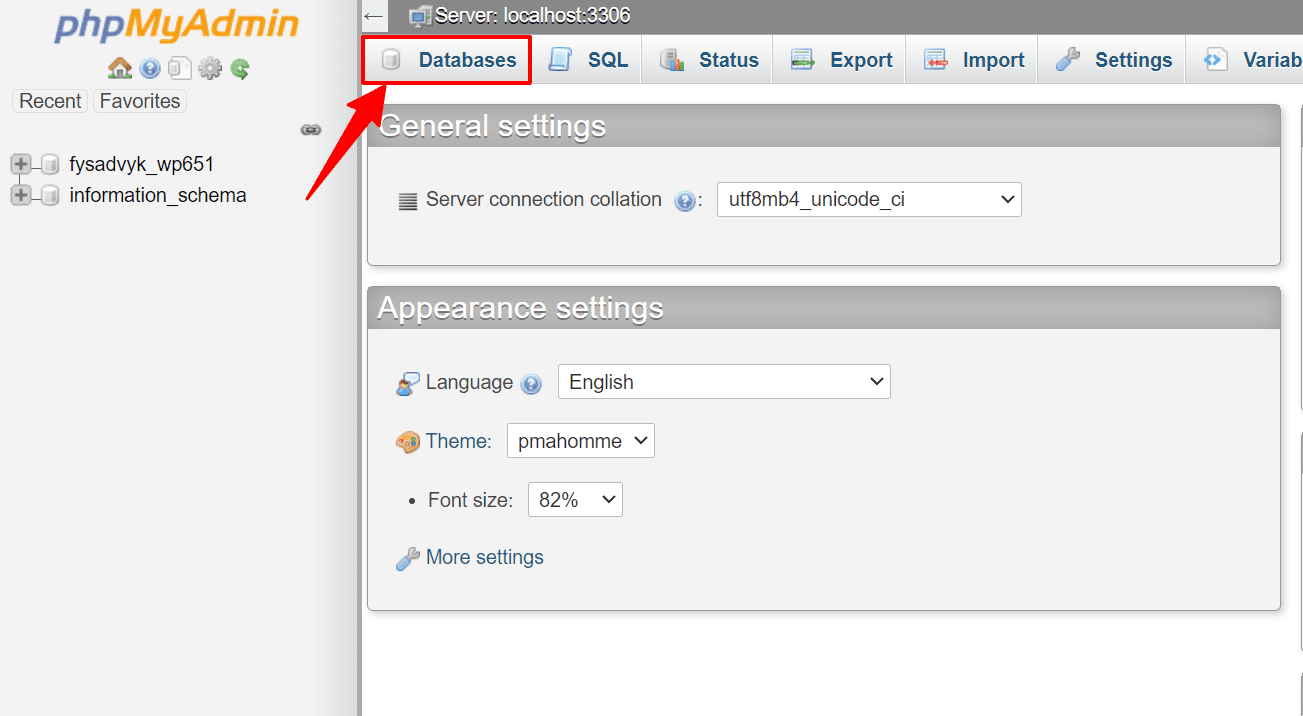
Přejděte na kartu SQL: Po získání přístupu k databázi WordPress vyhledejte a klikněte na kartu SQL. Zde budete moci spouštět SQL dotazy.
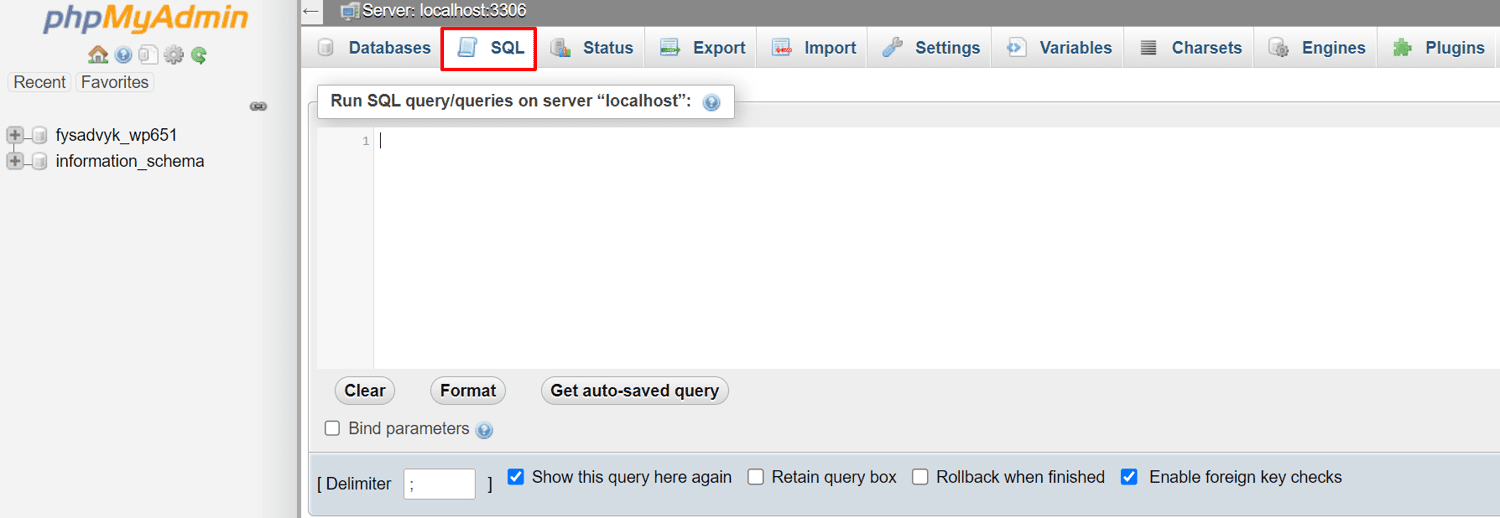
Zkopírujte a vložte kód: Zkopírujte a vložte následující kód do pole SQL:
UPDATE wp_options SET option_value = replace(option_value, 'http://www.old-domain.com', 'http://www.new-domain.com') WHERE option_name="home" OR option_name="siteurl"; UPDATE wp_posts SET guid = replace(guid, 'http://www.old-domain.com','http://www.new-domain.com'); UPDATE wp_posts SET post_content = replace(post_content, 'http://www.old-domain.com', 'http://www.new-domain.com'); UPDATE wp_postmeta SET meta_value = replace(meta_value,'http://www.old-domain.com','http://www.new-domain.com');
Poznámka: Nezapomeňte nahradit `http://www.old-domain.com` starou webovou adresou a `http://www.new-domain.com` novou webovou adresou.
Zkontrolujte a spusťte dotaz: Ujistěte se, že kód je správný a že jste aktualizovali staré a nové adresy URL. Po potvrzení klikněte na tlačítko „Přejít“ pro spuštění SQL dotazů.
Restartujte webový server
Pokud používáte dedikovaný server, lokální server, nebo VPS (virtuální privátní server), můžete server jednoduše restartovat. Tímto způsobem můžete vyřešit chybu související s databází i další problémy.
Restartování webového serveru a databázového serveru. Tento postup však vyžaduje root přístup a SSH klienta.
Obnovení a zálohování
Použití zálohy databáze může být v některých situacích nejrychlejší řešení. Mnoho webhostingů nabízí vlastní mechanismus pro zálohování a obnovu. Je důležité obnovit jak databázi, tak i soubory.
Vyhledejte pomoc
Doporučuje se vyhledat odbornou pomoc, pokud narazíte na problémy, které nemůžete sami vyřešit. Neváhejte se obrátit na zákaznickou podporu vašeho poskytovatele hostingu. Mohou vám poskytnout další informace o problému s připojením k databázi, nasměrovat vás správným směrem, a dokonce za vás problém vyřešit.
Závěrečná slova
Pokud se na vašem webu WordPress zobrazí chyba „Chyba při navazování databázového připojení“, nepropadejte panice. I když existuje riziko, že ztratíte cenné návštěvníky, tento návod by vám měl pomoci problém rychle vyřešit. Identifikujte přesný důvod chyby a postupujte podle uvedených kroků pro obnovení plné funkčnosti vašeho webu.
Jak opravit chybu „406 Nepřijatelné“ na vašem webu WordPress